▣ 한글 2020 기본 도구 상자 사용하기

기본 도구 상자는 특정 메뉴가 선택되었을 때마다 다른 기능들을 보여줍니다.


숨은 메뉴는 화살표 아이콘을 클릭하면 볼 수 있습니다.

프로그램창이 작아서 도구들이 다 보이지 않을 때는, 오른쪽 겹화살표를 클릭하면

숨은 메뉴가 나타납니다.
'도구' 표시 옆에 흐리멍텅한 아이콘은, '상황별 도구 탭/개체 도구 탭'으로 특정 도구를 선택했을 때나 개체(사진 등)가 선택되었을 때만 나타납니다.

그림을 넣으니, 탭이 활성화되었습니다.
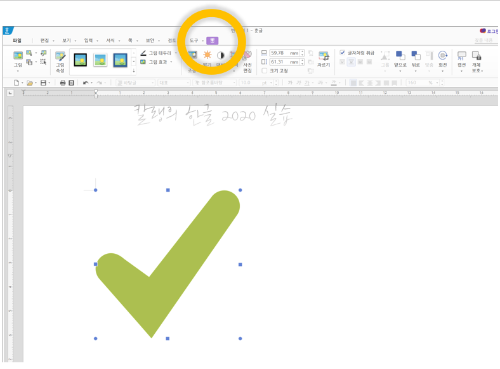
입력 메뉴의 '메모' 기능을 클릭하니 해당 탭이 활성화되었습니다.

각 기능(편집, 보기, 입력 등)의 하위 메뉴는 해당 글자 옆에 화살표를 클릭하면 볼 수 있습니다.

F10 단축키를 눌러도 하위 메뉴가 열립니다. 마우스 드래그로 하위 메뉴를 선택할 수도 있고, 방향키를 눌러 하위 메뉴를 선택할 수도 있습니다.

기본 도구 상자에서 마우스 오른쪽 버튼을 클릭하면, '사용자 설정' 메뉴를 확인할 수 있습니다.

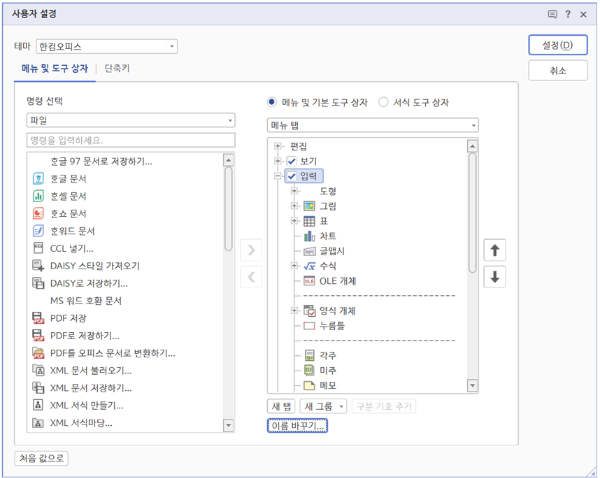
메뉴 및 도구 상자 설정에서 메뉴의 이름과 위치를 바꿀 수 있습니다.
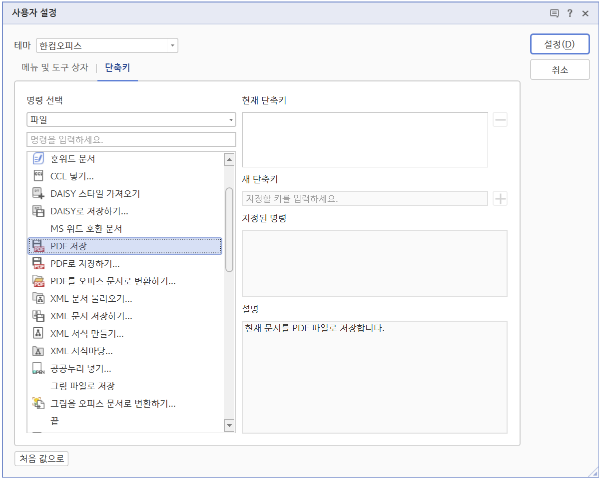
단축키에서는 단축키를 편집하거나 새로 만들 수 있습니다.
기본 도구 상자에 관한 설명은 여기까지 할게요.
다음 글에서는 실제 한글 작업을 시작해볼게요.

'컴퓨터 사용 설명서 > 한글 2020 사용 설명서' 카테고리의 다른 글
| [한글 2020] 문서 작성하기 - 단축키 모음 (0) | 2023.04.02 |
|---|---|
| [한글 2020] 문서 작성하기 ② 자료 입력하기 (0) | 2023.04.01 |
| [한글 2020] 문서 작성하기 ① 편집 용지 설정하기 (2)(실습) (0) | 2023.04.01 |
| [한글 2020] 문서 작성하기 ① 편집 용지 설정하기(1)(개념 설명) (0) | 2023.03.31 |
| [한글 2020] 화면 구성 알아보기 (0) | 2023.03.25 |





댓글